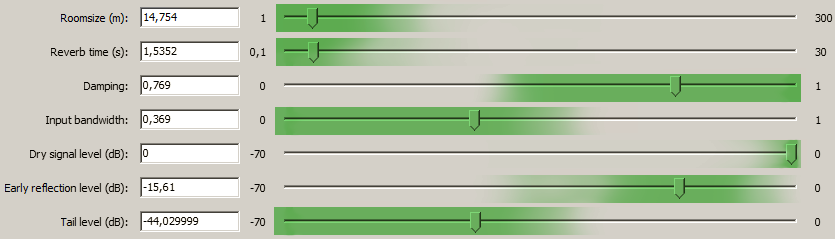Mettre de la reverb : Différence entre versions
(ajout section Audacity; définition étoffée.) |
m (→Sur Audacity 1.2.6 et 1.3 bêta (Windows) : Présentation) |
||
| (Une révision intermédiaire par le même utilisateur non affichée) | |||
| Ligne 1 : | Ligne 1 : | ||
| − | La '''reverb''' est la simulation d'une réverbération (réflexion du son) sur des parois (murs, par exemple). On peut la définir de façon plus intuitive comme un écho discret et diffus, présent partout. Elle est importante pour le réalisme de toute scène se passant dans un endroit clos (maison, grotte, conduit d'aération, etc.). | + | {{Espace Netophonique}} |
| + | La '''reverb''' est la simulation d'une réverbération (réflexion du son) sur des parois (murs, par exemple). On peut la définir de façon plus intuitive comme un écho discret et diffus, présent partout. Elle est ''importante pour le réalisme de toute scène se passant dans un endroit clos'' (maison, grotte, conduit d'aération, etc.). | ||
==Comment l'utiliser== | ==Comment l'utiliser== | ||
| Ligne 70 : | Ligne 71 : | ||
La principale fonctionnalité du logiciel permettant d'appliquer une reverb à un son est Gverb. D'autres possibilités existent, mais Gverb est souvent suffisante. | La principale fonctionnalité du logiciel permettant d'appliquer une reverb à un son est Gverb. D'autres possibilités existent, mais Gverb est souvent suffisante. | ||
| − | Après avoir sélectionné la piste (ou la partie de piste) sur laquelle vous voulez appliquer la reverb, cliquez sur "GVerb..." dans le menu "Effet" (en principe dans l'onglet "Unsorted ▸" mais cela peut varier, par exemple dans les versions bêta). | + | Après avoir sélectionné la piste (ou la partie de piste) sur laquelle vous voulez appliquer la reverb, cliquez sur ''"GVerb..."'' dans le menu ''"Effet"'' (en principe dans l'onglet ''"Unsorted ▸"'' mais cela peut varier, par exemple dans les versions bêta). |
Une nouvelle fenêtre apparait avec plusieurs curseurs. | Une nouvelle fenêtre apparait avec plusieurs curseurs. | ||
| − | Les différents paramètres sont complexes, ils sont expliqués ci-dessous mais on peut aboutir à de bons résultats sans tous les utiliser. "Damping" et "Input Bandwidth" sont subtils, vous pouvez leur laisser leurs valeurs d'origine dans un premier temps. | + | Les différents paramètres sont complexes, ils sont expliqués ci-dessous mais on peut aboutir à de bons résultats sans tous les utiliser. ''"Damping"'' et ''"Input Bandwidth"'' sont subtils, vous pouvez leur laisser leurs valeurs d'origine dans un premier temps. |
| − | Il est souvent plus efficace de se laisser guider par les impressions que l'on a en écoutant l'effet (bouton "Prévisualisation" en bas à gauche) que de chercher à créer sa reverb de façon logique à partir des définitions | + | Il est souvent plus efficace de se laisser guider par les impressions que l'on a en écoutant l'effet (bouton ''"Prévisualisation"'' en bas à gauche) que de chercher à créer sa reverb de façon logique à partir des définitions. |
| − | |||
| − | + | '''Attention''' : soyez modérés, cet outil peut facilement donner des résultats trop intenses. | |
| − | |||
| − | |||
| − | |||
| − | * Dry Signal Level : Niveau du signal brut. C'est le volume du son de départ, sans reverb. S'il est élevé, on a la sensation d'être à coté de la source du son. S'il est bas, on a la sensation d'être éloigné. | + | * ''Roomsize (m)'' : Dimensions de la salle (en mètres). Une valeur élevée aura tendance à donner l'impression qu'on est dans une salle très grande (cathédrale, château, caverne...). Ne vous fiez pas trop à la grandeur "rééle" en mètres : on peut simuler une pièce normale avec la valeur "1" par exemple. |
| − | * Early reflection level : Niveau de la réverbération immédiate. C'est avec ça que vous déterminerez la ''quantité'' de reverb. Par exemple, un compartiment avec des parois fines et/ou lisses résonnera beaucoup (imaginez les murs tout fins qui vibrent) tandis qu'un endroit avec des parois épaisses et/ou de forme complexe résonnera peu. | + | * ''Reverb time (s)'' : Durée de la reverb (en secondes). Une valeur élevée donnera un son qui "résonne" très longtemps. Attention : c'est impressionnant mais ça manque de naturel et devient vite gênant. Cela peut créer des effets "surnaturels" : rêve, hypnose, magie etc. |
| − | * Tail level : Niveau de "queue". C'est la résonance qui persiste après de longues secondes; on peut la considérer comme l' "écho" (par exemple dans une cathédrale). Réservez-le aux très grandes pièces, ou aux ambiances "surnaturelles". | + | * ''Damping'' : Amortissement. Ce paramètre est difficile à définir de façon intuitive : il limite la durée de la reverb, de façon plus subtile que "Reverb time". Une valeur haute donnera une reverb tempérée, plus naturelle; une valeur basse donnera une reverb exagérée. |
| + | * ''Input Bandwidth'' : Bande de fréquences en entrée. Cela détermine si la sonorité est claire (valeurs élevées) ou étouffée (valeurs basses). Pour une reverb "métallique", ou bien sur laquelle vous voulez insister, choisissez des valeurs hautes; si vous voulez la garder discrète choisissez des valeurs basses. | ||
| + | * ''Dry Signal Level'' : Niveau du signal brut. C'est le volume du son de départ, sans reverb. S'il est élevé, on a la sensation d'être à coté de la source du son. S'il est bas, on a la sensation d'être éloigné. | ||
| + | * ''Early reflection level'' : Niveau de la réverbération immédiate. C'est avec ça que vous déterminerez la ''quantité'' de reverb. Par exemple, un compartiment avec des parois fines et/ou lisses résonnera beaucoup (imaginez les murs tout fins qui vibrent) tandis qu'un endroit avec des parois épaisses et/ou de forme complexe résonnera peu. | ||
| + | * ''Tail level'' : Niveau de "queue". C'est la résonance qui persiste après de longues secondes; on peut la considérer comme l' "écho" (par exemple dans une cathédrale). Réservez-le aux très grandes pièces, ou aux ambiances "surnaturelles". | ||
====Conseil : base de travail==== | ====Conseil : base de travail==== | ||
| − | Sauf dans quelques cas extrêmes, le champ d'action des curseurs n'aura pas besoin d'être très étendu. Voici une carte approximative avec, en vert, les zones qui vous permettront d'obtenir une reverb suffisamment discrète de pièce moyenne ou petite. | + | Sauf dans quelques cas extrêmes, le champ d'action des curseurs n'aura pas besoin d'être très étendu. Voici une carte approximative avec, en vert, les zones qui vous permettront d'obtenir ''une reverb suffisamment discrète de pièce moyenne ou petite''. |
| − | [[Image:Audacity_gverb_base.png]] | + | [[Image:Audacity_gverb_base.png|center]] |
| + | |||
| + | == Voir aussi == | ||
| + | === Liens externes === | ||
| + | * [http://forum.netophonix.com/ftopic7540.html Topic à propos de Gverb sur le ''Netophonix''] | ||
[[Catégorie:Tutoriels et explications pas à pas]] | [[Catégorie:Tutoriels et explications pas à pas]] | ||
Version actuelle datée du 3 janvier 2011 à 18:15
|
|
Espace Netophonique
Cet article fait partie de l'espace Netophonique et est donc à distinguer des pages de l'espace encyclopédique.
|
La reverb est la simulation d'une réverbération (réflexion du son) sur des parois (murs, par exemple). On peut la définir de façon plus intuitive comme un écho discret et diffus, présent partout. Elle est importante pour le réalisme de toute scène se passant dans un endroit clos (maison, grotte, conduit d'aération, etc.).
Sommaire
Comment l'utiliser
Sur Ardour 2.3 (Linux)
Tout d'abord, il vous faudra obtenir des plugins. Pour cela, téléchargez le paquet ubuntustudio-audio-plugins dans le Gestionnaire de paquets Synaptic (ou dans le terminal, via la commande sudo aptitude install ubuntustudio-audio-plugins).
Une fois cela fait, dans votre logiciel, cliquez sur le bus (ou la piste) dans lequel vous voulez insérer la reverb, affichez la tranche de mix (Maj+E) et effectuez un clic droit dans l'une des parties vides de celle-ci (au dessus de Muet | Solo par exemple). Ceci fait, cliquez sur "Nouveau Plugin...".
Pour une piste/un bus mono, recherchez l'effet C* Plate - Versatile plate reverb en tapant son nom dans la recherche (Name contains), puis cliquez sur Ajouter et enfin Insert plugin(s).
Pour une piste/un bus stéréo, recherchez l'effet C* Plate - Versatile plate reverb, stereo inputs en tapant son nom dans la recherche (Name contains), puis cliquez sur Ajouter et enfin Insert plugin(s).
Vous verrez ensuite l'effet entre { } dans la tranche de mix de votre piste/bus. Pour le paramétrer, double-cliquez dessus. Pour l'activer, cliquez une fois sur "Court-circuiter" de façon à enlever le fond rouge.
Vous avez maintenant 4 réglages à effectuer pour définir votre reverb :
- Bandwidth : Fréquence de la reverb
- Tail : Taille de la reverb
- Damping : Amortissement de la reverb
- Blend (= Mix) : Détermine la quantité de signal traité (si Blend = 0, pas de reverb)
Notes : -Plus les murs sont absorbant (tissu, beaucoup de meubles), plus le Bandwidth et le Blend seront bas et le Damping sera haut. A l'inverse, plus les murs seront lisses (et la pièce sera vide), plus le Bandwidth et le Blend seront grands et le Damping sera bas. -Plus la pièce sera grande, plus le Tail le sera.
Conseil : salle de petite taille (toilettes, ascenseur)
Pour une salle de petite taille, vous pouvez utiliser ces réglages :
- Bandwidth : 0,700
- Tail : 0,050
- Damping : 0,100
- Blend : 0,300
Conseil : salle de taille moyenne (chambre)
Pour une salle de taille moyenne, vous pouvez utiliser ces réglages :
- Bandwidth : 0,450
- Tail : 0,150
- Damping : 0,600
- Blend : 0,100
Conseil : salle de grande taille (hall)
Pour une salle de grande taille, vous pouvez utiliser ces réglages :
- Bandwidth : 0,300
- Tail : 0,400
- Damping : 0,300
- Blend : 0,150
Conseil : grotte
Pour une grotte, vous pouvez utiliser ces réglages :
- Bandwidth : 0,600
- Tail : 0,500
- Damping : 0,600
- Blend : 0,300
Conseil : conduit d'aération
Pour un conduit d'aération, vous pouvez utiliser ces réglages :
- Bandwidth : 0,850
- Tail : 0,020
- Damping : 0,001
- Blend : 0,650
Sur Audacity 1.2.6 et 1.3 bêta (Windows)
La principale fonctionnalité du logiciel permettant d'appliquer une reverb à un son est Gverb. D'autres possibilités existent, mais Gverb est souvent suffisante.
Après avoir sélectionné la piste (ou la partie de piste) sur laquelle vous voulez appliquer la reverb, cliquez sur "GVerb..." dans le menu "Effet" (en principe dans l'onglet "Unsorted ▸" mais cela peut varier, par exemple dans les versions bêta). Une nouvelle fenêtre apparait avec plusieurs curseurs.
Les différents paramètres sont complexes, ils sont expliqués ci-dessous mais on peut aboutir à de bons résultats sans tous les utiliser. "Damping" et "Input Bandwidth" sont subtils, vous pouvez leur laisser leurs valeurs d'origine dans un premier temps. Il est souvent plus efficace de se laisser guider par les impressions que l'on a en écoutant l'effet (bouton "Prévisualisation" en bas à gauche) que de chercher à créer sa reverb de façon logique à partir des définitions.
Attention : soyez modérés, cet outil peut facilement donner des résultats trop intenses.
- Roomsize (m) : Dimensions de la salle (en mètres). Une valeur élevée aura tendance à donner l'impression qu'on est dans une salle très grande (cathédrale, château, caverne...). Ne vous fiez pas trop à la grandeur "rééle" en mètres : on peut simuler une pièce normale avec la valeur "1" par exemple.
- Reverb time (s) : Durée de la reverb (en secondes). Une valeur élevée donnera un son qui "résonne" très longtemps. Attention : c'est impressionnant mais ça manque de naturel et devient vite gênant. Cela peut créer des effets "surnaturels" : rêve, hypnose, magie etc.
- Damping : Amortissement. Ce paramètre est difficile à définir de façon intuitive : il limite la durée de la reverb, de façon plus subtile que "Reverb time". Une valeur haute donnera une reverb tempérée, plus naturelle; une valeur basse donnera une reverb exagérée.
- Input Bandwidth : Bande de fréquences en entrée. Cela détermine si la sonorité est claire (valeurs élevées) ou étouffée (valeurs basses). Pour une reverb "métallique", ou bien sur laquelle vous voulez insister, choisissez des valeurs hautes; si vous voulez la garder discrète choisissez des valeurs basses.
- Dry Signal Level : Niveau du signal brut. C'est le volume du son de départ, sans reverb. S'il est élevé, on a la sensation d'être à coté de la source du son. S'il est bas, on a la sensation d'être éloigné.
- Early reflection level : Niveau de la réverbération immédiate. C'est avec ça que vous déterminerez la quantité de reverb. Par exemple, un compartiment avec des parois fines et/ou lisses résonnera beaucoup (imaginez les murs tout fins qui vibrent) tandis qu'un endroit avec des parois épaisses et/ou de forme complexe résonnera peu.
- Tail level : Niveau de "queue". C'est la résonance qui persiste après de longues secondes; on peut la considérer comme l' "écho" (par exemple dans une cathédrale). Réservez-le aux très grandes pièces, ou aux ambiances "surnaturelles".
Conseil : base de travail
Sauf dans quelques cas extrêmes, le champ d'action des curseurs n'aura pas besoin d'être très étendu. Voici une carte approximative avec, en vert, les zones qui vous permettront d'obtenir une reverb suffisamment discrète de pièce moyenne ou petite.